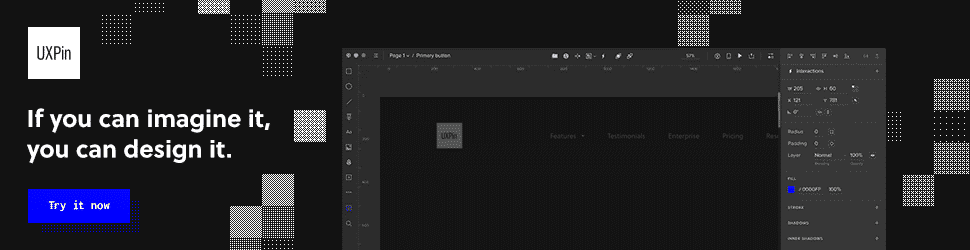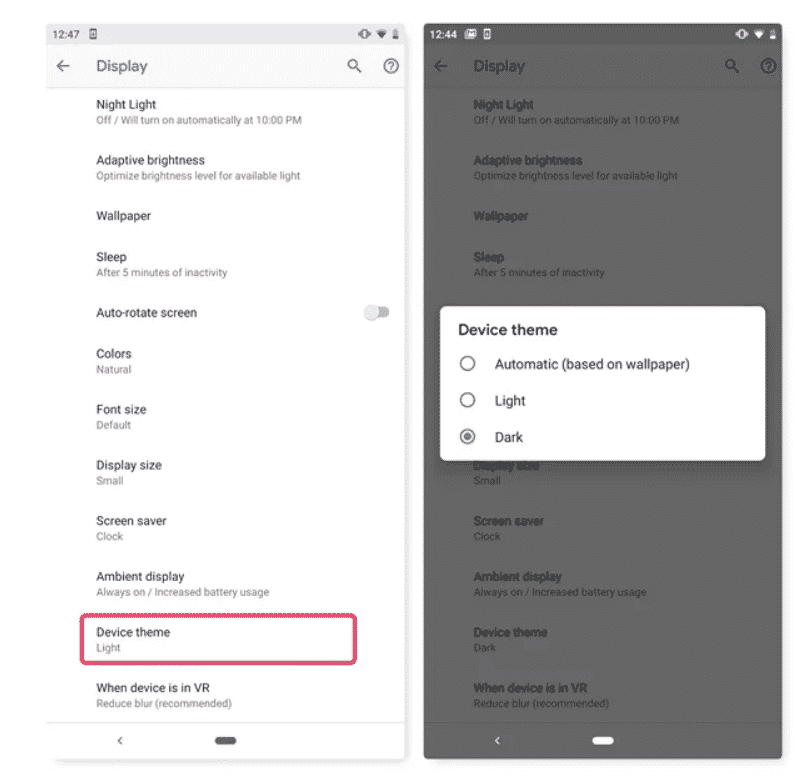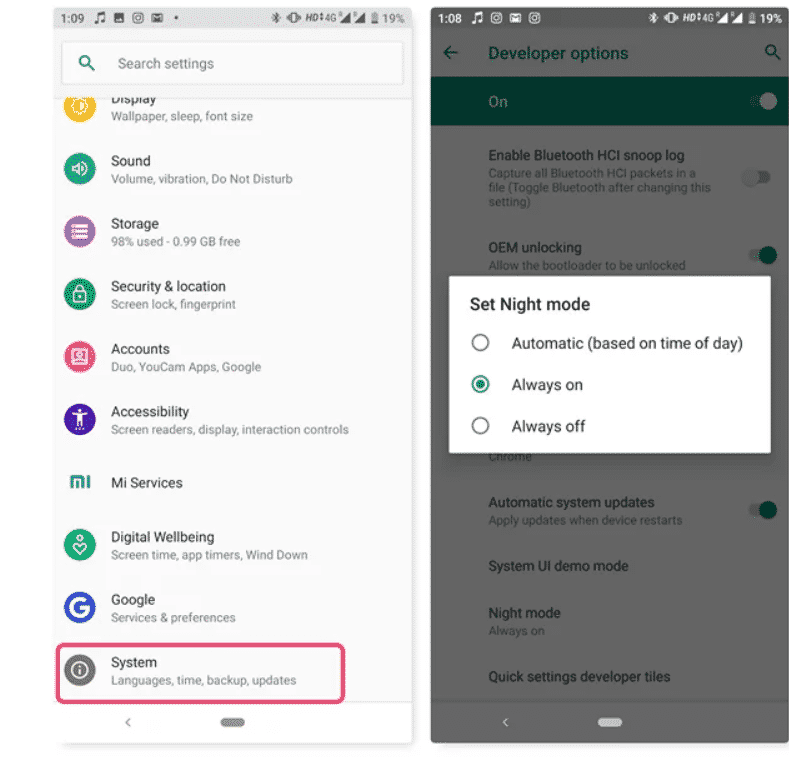كيفية تمكين وضع الظلام في Google Photos
تقوم Google Photos بإبهارنا بالكثير من الميزات المستندة إلى الذكاء الاصطناعي هذه الأيام ، مما يجعلها خيارًا مقنعًا لكثير من الأشخاص ، بمن فيهم أنا ، لاستخدامه كتطبيق المعرض الافتراضي لعرض الصور ومقاطع الفيديو. ومع ذلك ، كان وضع الفاتح الأبيض المعيق لشبكية العين دائمًا بمثابة انذار لإيقاف تشغيل التطبيق خلال الظلام وكشخص يفضل وضع الظلام في كل مكان ممكن تقريبًا ، وجدت أنه من الصعب حقًا تحمل الوضع الأبيض. حسنًا ، بدأت Google أخيرًا بتطبيق الوضع المظلم من جانب الخادم على صور Google لمجموعة واسعة من أجهزة Android. ومع ذلك ، إذا كنت مهتمًا بتجربة الوضع المظلم في الوقت الحالي ، أو إذا كنت غير صبور ، فإليك طريقة تمكين الوضع المظلم في صور Google على الفور.
- ملاحظة: يعمل هذا فقط على الأجهزة التي تعمل بنظام Android Pie والإصدارات الأحدث منذ إضافة الوضع الليلي لتبديل خيارات المطور في Android Pie. إذا كنت تستخدم هاتفًا ذكيًا يشغل إصدارًا أقدم من Android ، فسيتعين عليك الانتظار حتى تصل النسخة التجريبية من جانب الخادم من Google إلى جهاز Android.
للبدء ، حدّث تطبيق صور Google إلى أحدث إصدار متوفر في متجر Google Play.
تمكين Dark Mode في صور Google في أجهزة Pixel
1. افتح تطبيق الإعدادات وانتقل إلى الإعدادات -> العرض.
2. ضمن إعدادات العرض ، قم بالتمرير لأسفل حتى تعثر على سمة الجهاز.
3. انقر على سمة الجهاز واختر Dark وفي المرة التالية التي تفتح فيها صور Google ، سيكون لديك وضع Dark المحبوب في صور Google.
تجدر الإشارة إلى أن تبديل سمة الجهاز إلى Dark سيجعل الإعدادات السريعة وبعض تطبيقات Google الأخرى مظلمة أيضًا لأن هدف Google هو إنشاء عنصر تحكم عالمي للوضع المظلم في نظام التشغيل.
تمكين Dark Mode في صور Google في أجهزة Android الأخرى
إذا كنت شخصًا لا يملك هاتف بكسل ، فلا تقلق. لا يزال بإمكانك تمكين الوضع المظلم لصور Google. للقيام بذلك ، اتبع هذه الخطوات.
1. الوصول إلى خيارات المطور والتي يمكنك القيام بها عن طريق النقر على رقم البناء الموجود في About Phone سبع مرات.
2. انتقل إلى خيارات المطور من الإعدادات -> النظام وانتقل لأسفل حتى تجد الوضع الليلي.
3. اضغط على “الوضع الليلي” واضبطه على “تشغيل دائم” وابدأ الاستمتاع بالوضع المظلم في صور Google.
يتبع تبديل الوضع الليلي نفس مبادئ سمة الجهاز. وهذا يعني أن جميع التطبيقات التي تعتمد على تبديل الوضع الليلي ستتحول إلى الوضع المظلم في حالة توفر إصدار داكن من التطبيق.
لذلك ، هذه هي الطريقة التي تدخل بها الجانب المظلم من صور Google قبل أن يصل تطبيق الوضع المظلم من جانب الخادم إلى هاتفك الذكي. هل تعلمنا إذا وجدت هذا مفيدًا في التعليقات.